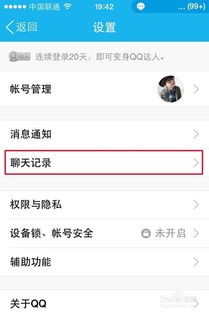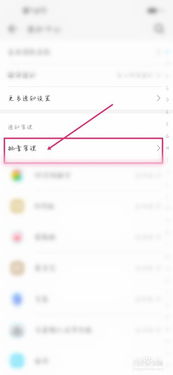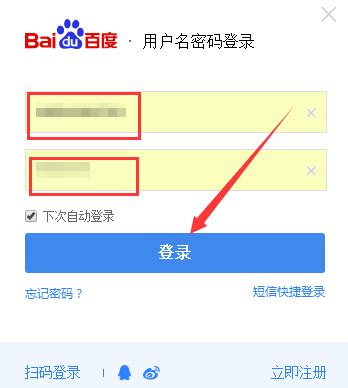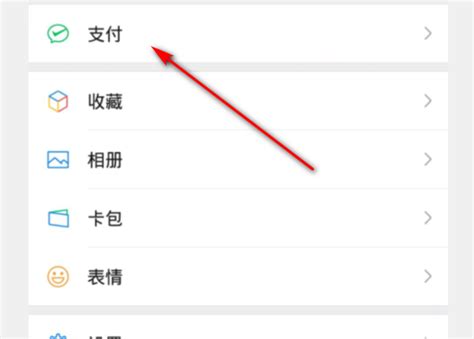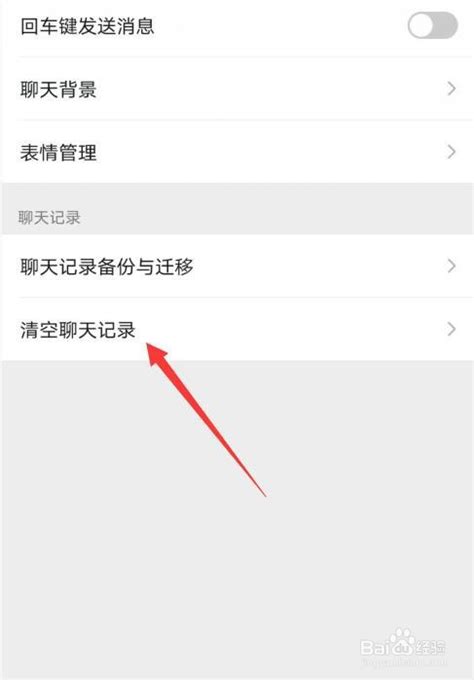一键清空QQ聊天记录,彻底告别过往对话!
在日常使用QQ这款即时通讯软件时,聊天记录的积累可能会占用大量存储空间,甚至在某些情况下,用户出于隐私保护的考虑,希望彻底删除所有的聊天记录。对于如何有效地删除QQ上的所有聊天记录,以下是一些实用的方法和步骤,无论是电脑端还是手机端,都能帮助你轻松实现这一目标。
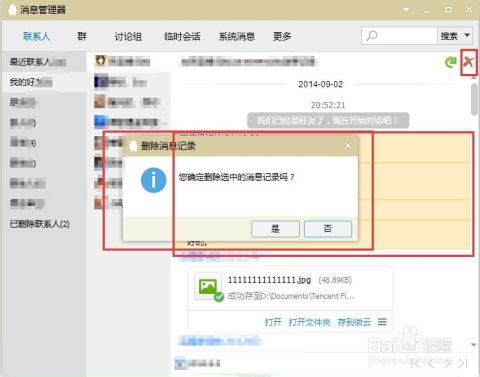
电脑端QQ聊天记录删除方法
方法一:手动逐条删除
这是最基础的方式,适合只需要删除部分聊天记录的用户。

1. 打开QQ:首先,启动你的QQ客户端,并确保已经登录到你的账号。

2. 进入聊天窗口:找到你想要删除聊天记录的联系人或群组,双击打开聊天窗口。

3. 选择聊天记录:在聊天窗口中,使用鼠标拖动或Ctrl+A全选的方式,选中你想要删除的聊天记录。
4. 删除记录:右键点击选中的聊天记录,选择“删除选中记录”或直接在键盘上按Delete键,确认删除。
但这种方法显然不适合想要一次性删除所有聊天记录的用户,因此,我们接下来介绍更高效的删除方式。
方法二:批量删除所有聊天记录
如果你想要删除所有与某个联系人或群组的聊天记录,或者想要清空整个QQ的聊天记录,可以采用以下方法:
1. 打开系统设置:在QQ主界面中,点击左下角的“三条杠”图标(更多选项),选择“设置”进入系统设置页面。
2. 进入文件管理:在系统设置页面中,找到“文件管理”选项,点击进入。
3. 清理聊天记录:在文件管理页面中,你会看到一个“立即清理”的按钮,点击它。系统将扫描你的QQ聊天记录,并列出可以清理的选项。在这里,你可以选择“全部聊天记录”,然后点击“全部删除”。
4. 确认删除:系统会弹出确认框,询问你是否确定要删除所有聊天记录。确认无误后,点击“确定”即可完成删除操作。
方法三:使用QQ自带的“聊天记录漫游”功能关闭来间接删除
如果你开启了QQ的聊天记录漫游功能,即使你在本地删除了聊天记录,它们仍然可能保留在云端。因此,关闭聊天记录漫游并再次删除,可以确保聊天记录被彻底删除。
1. 打开系统设置:同样地,在QQ主界面中,点击左下角的“三条杠”图标,选择“设置”。
2. 进入安全设置:在系统设置页面中,找到“安全设置”选项,点击进入。
3. 管理聊天记录漫游:在安全设置页面中,找到“消息记录”部分,点击“管理独立密码”旁边的“消息记录漫游”。
4. 关闭漫游功能:在消息记录漫游页面中,你可以看到漫游功能的开关。将其关闭,并按照提示操作,以确保所有漫游记录也被删除。
5. 再次删除本地记录:关闭漫游功能后,再次按照方法二中的步骤删除本地聊天记录。
手机端QQ聊天记录删除方法
对于使用手机QQ的用户来说,删除聊天记录同样简便快捷。
方法一:单聊/群聊内删除
1. 打开QQ:在手机上启动QQ应用,并登录到你的账号。
2. 进入聊天窗口:找到你想要删除聊天记录的联系人或群组,点击进入。
3. 长按聊天记录:在聊天窗口中,长按你想要删除的聊天记录。系统会弹出一个菜单。
4. 选择删除方式:在菜单中,你可以选择“删除”来删除选中的聊天记录,或者选择“多选”来一次性删除多条记录。
5. 确认删除:系统会再次询问你是否确定要删除这些聊天记录。确认无误后,点击“删除”即可。
方法二:通过手机设置删除所有聊天记录
如果你想要一次性删除手机上的所有聊天记录,可以按照以下步骤操作:
1. 打开QQ设置:在手机QQ的主界面中,点击左上角的头像图标,进入个人中心。然后,点击左下角的“设置”图标。
2. 进入聊天记录管理:在设置页面中,找到“聊天记录”或“通用”选项(具体位置可能因QQ版本而异),点击进入。
3. 清空聊天记录:在聊天记录管理页面中,你会看到一个“清空聊天记录”的选项。点击它,系统会弹出确认框。
4. 确认清空:在确认框中,你可以选择“清空所有聊天记录”或“清空漫游聊天记录”(如果你开启了漫游功能)。确认无误后,点击“确定”即可完成删除操作。
注意事项
备份重要记录:在删除聊天记录之前,请确保你已经备份了所有重要的信息。一旦删除,这些记录将无法恢复。
隐私保护:删除聊天记录是保护个人隐私的有效手段之一。但请注意,即使删除了聊天记录,如果对方在删除前已经保存了这些信息,或者你们之间的聊天内容被第三方软件或服务捕获并存储了下来,那么这些记录仍然可能存在于其他地方。
定期清理:为了保持手机的流畅运行和节省存储空间,建议定期清理QQ聊天记录和其他不必要的文件。
- 上一篇: 手机世纪佳缘快速会员登录
- 下一篇: 《乡下人家的作者是谁》
-
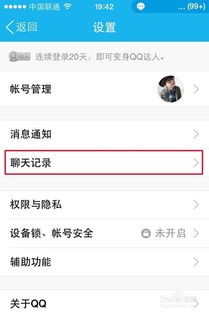 一键清空QQ全部聊天记录的方法资讯攻略10-30
一键清空QQ全部聊天记录的方法资讯攻略10-30 -
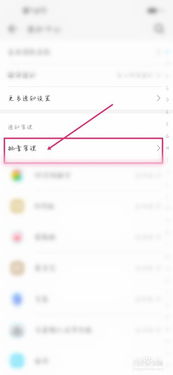 一键清空!彻底告别热点资讯的终极方法资讯攻略11-22
一键清空!彻底告别热点资讯的终极方法资讯攻略11-22 -
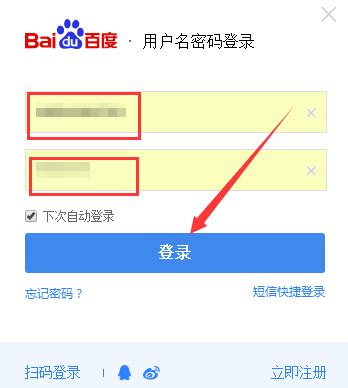 一键清空!如何彻底删除百度搜索的全部历史记录资讯攻略12-09
一键清空!如何彻底删除百度搜索的全部历史记录资讯攻略12-09 -
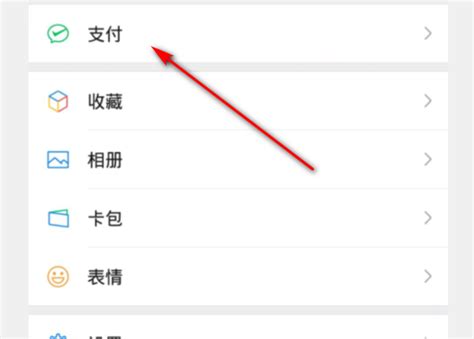 一键清空:如何彻底删除所有零钱明细记录资讯攻略11-14
一键清空:如何彻底删除所有零钱明细记录资讯攻略11-14 -
 如何申请关闭或注销QQ空间资讯攻略11-10
如何申请关闭或注销QQ空间资讯攻略11-10 -
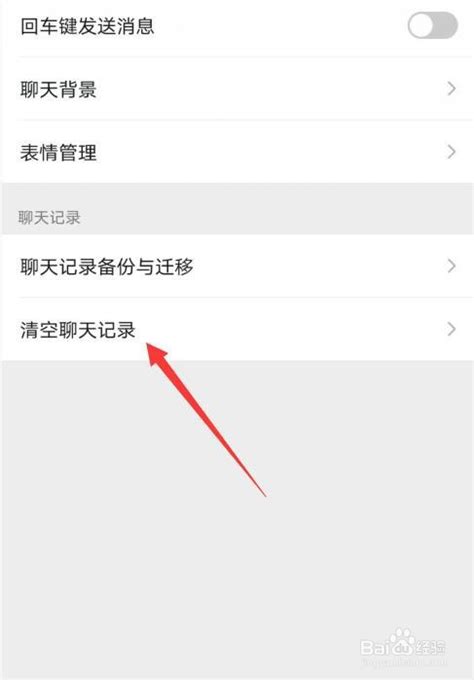 如何一键清空微信所有聊天记录资讯攻略12-02
如何一键清空微信所有聊天记录资讯攻略12-02